Word是我们常用的办公软件之一,主要用来帮助我们编辑文本。但由于用法简单,很多人不知不觉中就会忽略他的一些技巧,其实,Word里面蕴含着非常多不为人知的奇技淫巧,掌握这些技巧,起码能让你使用Word的效率提高十倍!话不多说,下面我就简单列举一下Word里面那些好用的小技巧吧。
一、自动保存
首先,必须要知道的一个Word技巧是——自动保存。相信你一定有过在编辑Word的过程中,电脑突然卡死或者停电的体验吧,这时候如果你没保存Word文件,辛辛苦苦写的内容估计就没了。所以,Word选项里的“自动保存”一定要开,并且时间间隔尽量设置的短一点,这样也就不怕Word编辑过程中出现问题了。
比起Word的编辑内容消失,更严重的问题是整个Word文件丢失、损坏。这时候自动保存可能也无法将Word文件找回来。怎么办呢?可以借助“强力数据恢复软件”,它能扫描你损坏、丢失Word文件的盘符,帮助你找回丢失的Word文件。
二、批量删除回车符
有时间从网上下载的文档资料,用Word打开后会发现密密麻麻的回车符,很影响阅读体验。怎么一键消除这些回车符呢?按快捷键“Ctrl+F”调出查找替换界面,查找框中输入“^p”(没有引号),替换框中留空,然后点击全部替换按钮即可。
三、文本转换成表格
有时候从网站上复制表格到Word的时候,会发现表格消失了,变成了一些比较有规律的文字。怎么把这些文字转换为表格呢?很简单,选取文字后在Word上点击“插入”→“表格”→“文本转换成表格”就行了。
四、一键删除所有超链接
Word中默认将所有邮箱地址和网址都转换成超链接,点击会自动跳转。如果不想要这些超链接怎么做呢?一般做法是点击右键取消超链接,但这样一个一个取消效率很低。更好地做法是直接“Ctrl+A”选取全文,然后快捷键“Ctrl+Shift+F9”就能自动去除所有超链接了。
五、快速选取片段文字
在Word里想单独选取片段文字该怎么做呢?用鼠标拖很容易失误,更好的方法是先选中片段文字开头,按住“Shift”键再点击片段文字结尾,你会发现整个片段文字都被选中了。
以上就是Word的一些使用技巧了,不多,关键在于实用!熟练掌握这些技巧真的可以让你用起Word来事半功倍,快去试试吧。







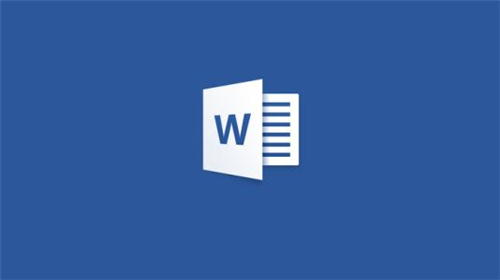
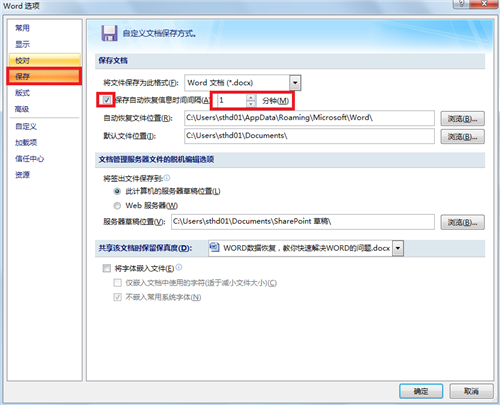


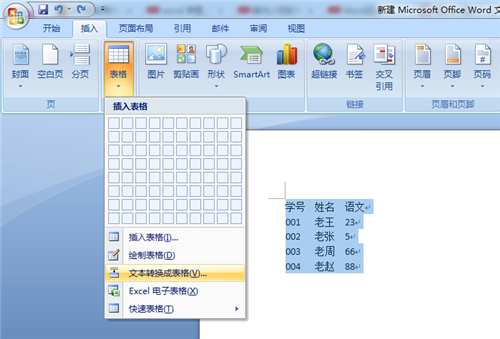
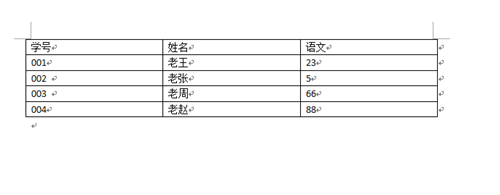















 2532
2532

 被折叠的 条评论
为什么被折叠?
被折叠的 条评论
为什么被折叠?








